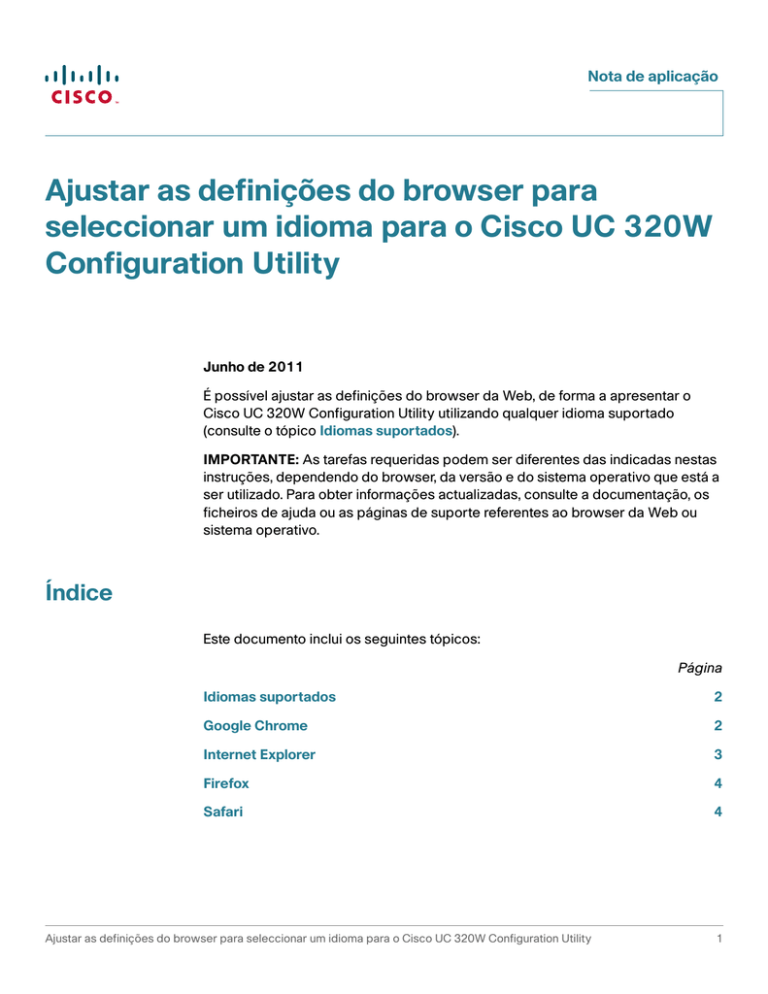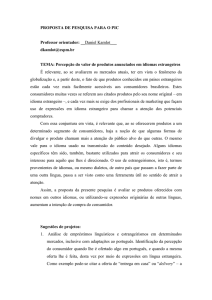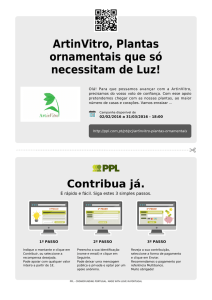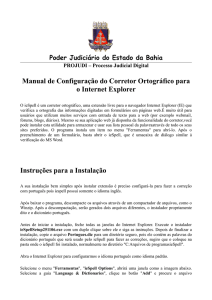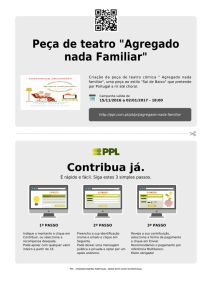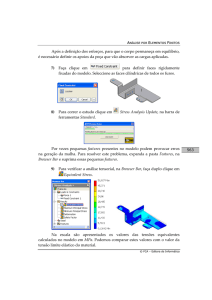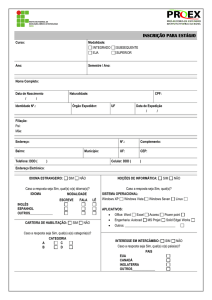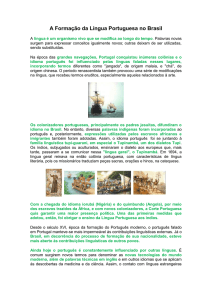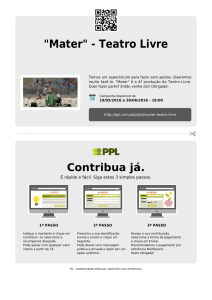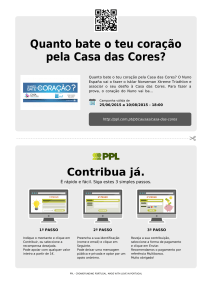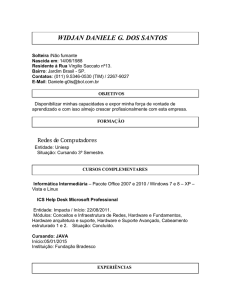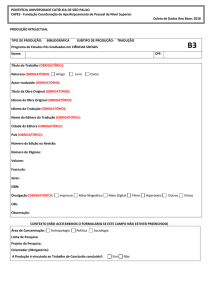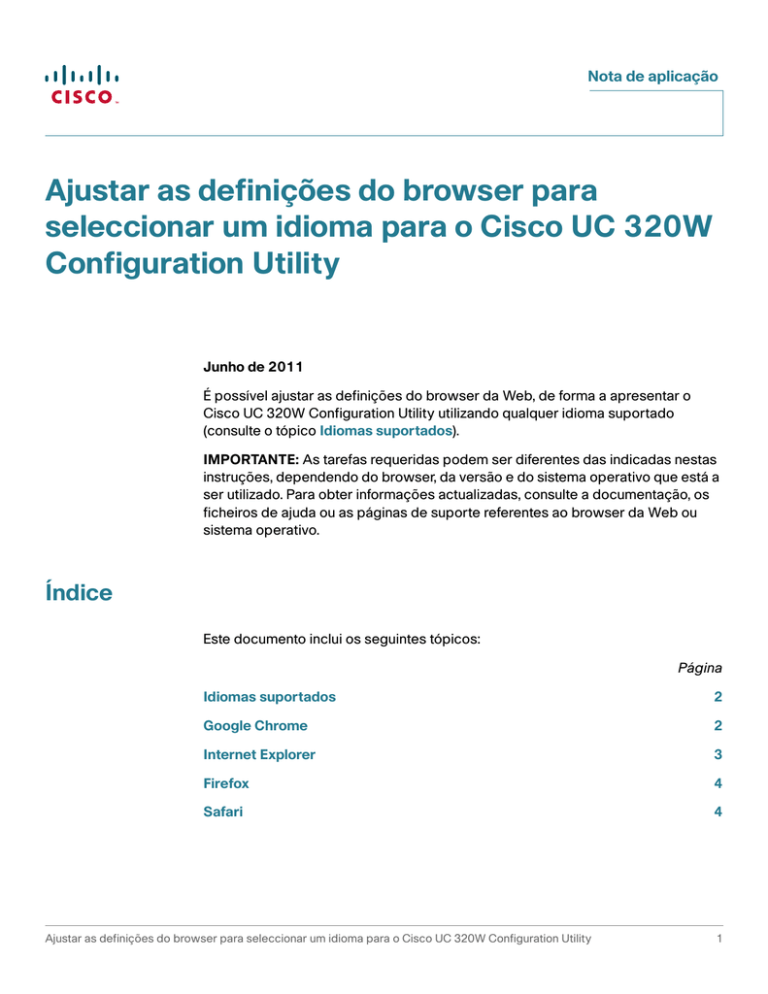
Nota de aplicação
Ajustar as definições do browser para
seleccionar um idioma para o Cisco UC 320W
Configuration Utility
Junho de 2011
É possível ajustar as definições do browser da Web, de forma a apresentar o
Cisco UC 320W Configuration Utility utilizando qualquer idioma suportado
(consulte o tópico Idiomas suportados).
IMPORTANTE: As tarefas requeridas podem ser diferentes das indicadas nestas
instruções, dependendo do browser, da versão e do sistema operativo que está a
ser utilizado. Para obter informações actualizadas, consulte a documentação, os
ficheiros de ajuda ou as páginas de suporte referentes ao browser da Web ou
sistema operativo.
Índice
Este documento inclui os seguintes tópicos:
Página
Idiomas suportados
2
Google Chrome
2
Internet Explorer
3
Firefox
4
Safari
4
Ajustar as definições do browser para seleccionar um idioma para o Cisco UC 320W Configuration Utility
1
Nota de aplicação
Idiomas suportados
São suportados os seguintes idiomas:
•
Inglês
•
Francês
•
Alemão
•
Italiano
•
Português
•
Espanhol
Google Chrome
As instruções que se seguem foram preparadas para o Google Chrome 8.0.x. Para
obter informações actualizadas, visite o Web site do Google Chrome.
PASSO 1 Clique no ícone de chave inglesa na barra de ferramentas do Google Chrome.
PASSO 2 Seleccione Options (Opções).
PASSO 3 Clique no separador Under the Hood (Nos bastidores) e desloque o ecrã para
baixo até à secção Web Content (Conteúdo Web).
PASSO 4 Clique em Change fonts and language settings (Alterar as definições do tipo de
letra e do idioma). É apresentada a janela Fonts and Languages (Tipos de letra e
idiomas).
PASSO 5 Clique no separador Languages (Idiomas).
PASSO 6 Para adicionar um idioma para apresentação de Web sites, clique em Adicionar.
Seleccione um idioma na lista e, em seguida, clique em OK.
Nota: Se necessário, pode adicionar mais de um idioma. Para indicar as suas
preferências, utilize os botões Mover para cima e Mover para baixo para ajustar
a ordem dos idiomas na lista. Por exemplo, se Francês surgir em primeiro lugar, o
Configuration Utility irá apresentar texto em francês. Se visitar um site que não
suporta francês, o browser irá tentar apresentar a página Web no segundo idioma
da lista.
2
Ajustar as definições do browser para seleccionar um idioma para o Cisco UC 320W Configuration Utility
Nota de aplicação
PASSO 7 Se pretender alterar o idioma dos menus e opções do Google Chrome, seleccione
um idioma na lista Google Chrome language (Idioma do Google Chrome).
PASSO 8 Se seleccionar um idioma que requer um tipo de letra especial, clique no
separador Fonts and Encoding (Tipos de letra e codificação) e seleccione as
definições adequadas.
PASSO 9 Clique em OK para fechar a janela Fonts and Languages (Tipos de letra e
idiomas).
PASSO 10 Clique em Close (Fechar) para fechar a janela Google Chrome Options (Opções
do Google Chrome).
PASSO 11 Reinicie o browser para aplicar as novas definições.
Internet Explorer
As instruções que se seguem foram preparadas para o Internet Explorer 8.0.x.
Para obter informações actualizadas, visite o Web site do Internet Explorer.
PASSO 1 No menu Ferramentas, seleccione Opções da Internet.
PASSO 2 No separador Geral, clique no botão Idiomas.
PASSO 3 Para adicionar um idioma para apresentação de Web sites, clique em Adicionar.
Seleccione um idioma na lista e, em seguida, clique em OK.
Nota: Se necessário, pode adicionar mais de um idioma. Para indicar as suas
preferências, utilize os botões Mover para cima e Mover para baixo para ajustar
a ordem dos idiomas na lista. Por exemplo, se Francês surgir em primeiro lugar, o
Configuration Utility irá apresentar texto em francês. Se visitar um site que não
suporta francês, o browser irá tentar apresentar a página Web no segundo idioma
da lista.
PASSO 4 Clique em OK para fechar a janela Preferência de idioma.
PASSO 5 Clique em OK para fechar a janela Opções da Internet.
PASSO 6 Reinicie o browser para aplicar as novas definições.
Ajustar as definições do browser para seleccionar um idioma para o Cisco UC 320W Configuration Utility
3
Nota de aplicação
Firefox
As instruções que se seguem foram preparadas para o Firefox 3.6.x. Para obter
informações actualizadas, visite o Web site do Firefox.
PASSO 1 Se estiver a utilizar um Mac, clique em Firefox no menu do Mac e, em seguida,
clique em Preferências....
Ignore este passo se estiver a utilizar um PC.
PASSO 2 No menu Ferramentas, seleccione Opções.
PASSO 3 Clique no separador Conteúdo.
PASSO 4 Na secção Idiomas, clique no botão Escolher.
PASSO 5 Para adicionar um idioma para apresentação de Web sites, clique na lista
Seleccione um idioma para adicionar. Seleccione um idioma e, em seguida,
clique em Adicionar.
Nota: Se necessário, pode adicionar mais de um idioma. Para indicar as suas
preferências, utilize os botões Mover para cima e Mover para baixo para ajustar
a ordem dos idiomas na lista. Por exemplo, se Francês surgir em primeiro lugar, o
Configuration Utility irá apresentar texto em francês. Se visitar um site que não
suporta francês, o browser irá tentar apresentar a página Web no segundo idioma
da lista.
PASSO 6 Clique em OK para fechar a janela Idiomas.
PASSO 7 Clique em OK para fechar a janela Opções.
PASSO 8 Reinicie o browser para aplicar as novas definições.
Safari
Safari no Mac
As instruções que se seguem foram preparadas para o Safari 5.0.x. Para obter
informações actualizadas, visite o Web site do Safari.
O Safari utiliza as definições de idioma e texto do sistema operativo.
4
Ajustar as definições do browser para seleccionar um idioma para o Cisco UC 320W Configuration Utility
Nota de aplicação
PASSO 1 Clique no ícone da Apple no menu do Mac e, em seguida, clique em Preferências
do Sistema.
PASSO 2 Clique no ícone Idioma e Texto.
PASSO 3 Arraste o idioma preferido para a parte superior da lista.
PASSO 4 Feche a janela. As alterações são aplicadas na próxima vez que iniciar sessão no
Mac.
Safari no PC
As instruções que se seguem foram preparadas para o Safari 5.0.x. Para obter
informações actualizadas, visite o Web site do Safari.
O Safari utiliza as definições de idioma e texto do sistema operativo, caso existam
vários idiomas instalados no computador.
PASSO 1 Clique no botão Iniciar do Windows, aceda ao Painel de controlo e, em seguida,
clique na opção que está disponível na sua versão do Windows:
•
Opções regionais e de idioma
•
Data, hora, idioma e opções regionais > Opções regionais e de idioma
PASSO 2 Na janela de contexto, clique no separador Idiomas.
PASSO 3 Abra o menu de contexto Idiomas utilizados em menus e diálogos e seleccione
o idioma preferido. Este menu de contexto apenas é apresentado caso existam
vários idiomas instalados no computador.
PASSO 4 Se o Safari estiver aberto, saia do programa e, em seguida, abra-o novamente.
Ajustar as definições do browser para seleccionar um idioma para o Cisco UC 320W Configuration Utility
5
Nota de aplicação
Informações adicionais
Suporte
Cisco Small Business Support
Community
www.cisco.com/go/smallbizsupport
Cisco Small Business Support and
Resources
www.cisco.com/go/smallbizhelp
Contactos de suporte telefónico
www.cisco.com/go/sbsc
Cisco Small Business Firmware
Downloads
www.cisco.com/go/software
Documentação do produto
Unified Communications UC 320W
www.cisco.com/go/uc300
Smart Designs
www.cisco.com/go/partner/smartdesigns
SPA 300 Series IP Phones
www.cisco.com/go/300phones
SPA 500 Series IP Phones
www.cisco.com/go/spa500phones
SA 500 Series Security Appliances
www.cisco.com/go/sa500
ESW 500 Ethernet Switches
www.cisco.com/go/esw500help
SPA 8800 IP Telephony Gateway
www.cisco.com/go/gateways
Cisco Small Business
Cisco Partner Central para Small
Business (Início de sessão de
parceiro requerido)
www.cisco.com/web/partners/sell/smb
Cisco Small Business Home
www.cisco.com/smb
Cisco e o logótipo Cisco são marcas comerciais da Cisco Systems, Inc. e/ou das respectivas afiliadas nos Estados Unidos e
outros países. Encontra-se disponível uma lista das marcas comerciais da Cisco em www.cisco.com/go/trademarks. As
marcas comerciais de terceiros mencionadas são propriedade dos respectivos proprietários. A utilização da palavra
parceiro não implica uma relação de parceria entre a Cisco e qualquer outra empresa. (1005R)
© 2011 Cisco Systems, Inc. Todos os direitos reservados.
78-20091-01
6
Ajustar as definições do browser para seleccionar um idioma para o Cisco UC 320W Configuration Utility